Slik løser du Bluetooth-problemer på Windows 10

Bluetooth lar deg koble Windows 10-enheter og tilbehør til PC-en din uten behov for ledninger. Her er ulike teknikker for å løse Bluetooth-problemer.
Den beste benchmarking-programvaren spiller en viktig rolle i ytelsesevaluering og vurdering av datasystemer, programvareapplikasjoner og maskinvarekomponenter. Verktøyene tilbyr standardiserte beregninger og tester for å hjelpe brukere med å måle og sammenligne egenskapene til et system. De er spesielt viktige for systementusiaster, profesjonelle brukere og spillere. Det er den ideelle måten å låse opp datasystemets fulle potensiale i ulike applikasjoner og bransjer.

Denne artikkelen gjennomgår noen av de beste benchmarking-programvarene for din PC. De fleste er gratis og enkle å få tilgang til.
1. Geekbench
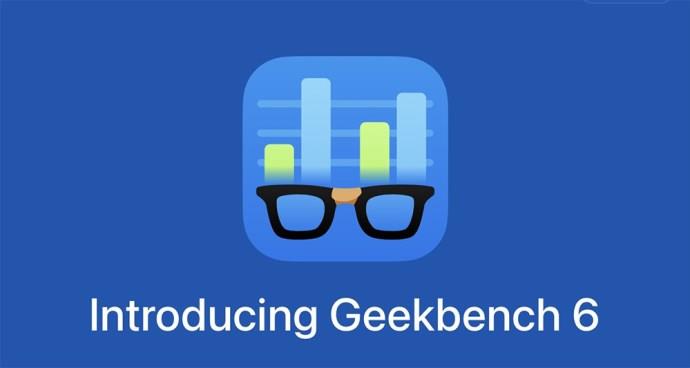
Geekbench måler GPU- og CPU-ytelse, og gir de mest omfattende ytelsesresultatene med flere og én kjerne. Den beregner også GPU-ytelse. Programvaren beregner nye applikasjonsområder som maskinlæring og utvidet virkelighet, og lar deg vite nøyaktig hvor nært systemet er banebrytende.
Andre dekkede områder inkluderer videoredigering, bildebehandling og spilling ved hjelp av beregningsreferansen. OpenCL, Vulcan og Metal API-ene kan teste GPU-kraften. Maskinlæringsarbeidsmengdene og GPU API-abstraksjonslaget er noen av de nye tilleggene til programvaren.
Dette praktiske alternativet kan brukes i daglige datasett og scenarier for å måle systemytelse. Alle testene som utføres er basert på oppgaver funnet i apper fra den virkelige verden, og realistiske datasett brukes for å sikre at resultatene er anvendelige og relevante. Sammenligninger på tvers av plattformer er også mulig på Linux, Windows, MacOS, iOS og Android.
Fordeler
Ulemper
2. 3DMark

3DMark er designet for ytelsestesting i gaming GPUer og systemer. Denne programvaren tilbyr et sett med tester som hjelper til med å måle total systemytelse, fysikksimulering og grafikkgjengivelse. Med dette verktøyet har du alt som trengs for å måle dine mobile enheter og PC-er i én enkelt app. Enten du spiller med en smarttelefon, nettbrett eller PC, er benchmarks designet spesielt for slik maskinvare.
3DMark oppdateres jevnlig for å tillate benchmarking av alle nye APIer og maskinvare. Det er funksjonstester, stresstester og benchmarks til din disposisjon.
Fordeler
Ulemper
3. PassMark Performance Test

PassMark Performance Test vurderer ytelsen til forskjellige maskinvarekomponenter som disker, RAM, GPUer og CPUer. Denne programvaren gir en systempoengsum med godt detaljerte resultater for de enkelte komponentene. Ytelsestestene kan kjøres fra USB-stasjoner direkte uten nettverkstilkobling.
Dette er et godt alternativ for datamaskinentusiaster, teknikere og IT-administratorer, spesielt mens du er på farten.
Fordeler
Ulemper
4. Cinebench

Cinebench er spesielt utviklet for å teste GPU- og CPU-ytelse i gjengivelsesapplikasjoner. Cinema 4D-motorene brukes til ytelsesmåling, og gir poeng basert på gjengivelsesevner med flere kjerner og enkeltkjerner. Denne testpakken fra den virkelige verden er den beste for å evaluere egenskapene til maskinvare. Det har vært forbedringer med hver utgivelse, slik at brukerne kan benytte seg av flere CU-kjerner og de mest moderne prosessorfunksjonene.
Hvis du trenger å evaluere maskinvareytelsen, bør du ha dette verktøyet i arsenalet ditt. Den brukes av fagfolk innen forskjellige felt for å optimalisere produkter, vurdere maskinvare og ta kloke kjøpsbeslutninger. De vanligste oppgavene dekkes også.
Fordeler
Ulemper
5. Novabench

Novabench - programvaren måler disker, RAM, GPUer og CPU-ytelse. Verktøyet gir også generelle systempoeng så vel som individuelle komponentpoeng. Dette gjør det mye enklere for brukere å sammenligne systemytelsen ved å bruke den moderne benchmarking-pakken på få minutter. Testene er også ganske nøyaktige.
Etter at en test er utført, kan den sammenlignes med millioner av andre som er sendt inn på nettet. Under testing spores også strømytelse og temperatur. Det er et godt valg for bedrifter og stasjonære ingeniørteam. Systemet ditt må være kompatibelt med Novaench for at installasjonen skal være mulig. Det fungerer bra på macOS 11 og nyere eller Windows 10 eller høyere.
Fordeler
Ulemper
6. PCMark

Det omfattende PCMark benchmarking-verktøyet kan evaluere et datasystems generelle ytelse. Den dekker et bredt spekter av tester som blant annet kan brukes til å måle systemets reaksjonsevne, videoredigeringsmuligheter, nettsurfingshastighet.
PCMark 10 har forbedrede arbeidsbelastninger designet for Windows 10, og gjør det enklere og raskere å bruke. Verktøyet dekker omfattende tester og oppgaver som må utføres på en moderne arbeidsplass.
Batterilevetidstester er også utført, som dekker ulike vanlige scenarier. SSD-er kan testes og sammenlignes via ulike lagringsstandarder for upartiske og nøyaktige resultater. Konfigurasjonene er ikke kompliserte og kan kjøre komplette ytelsestester i virkelige aktiviteter og applikasjoner.
Fordeler
Ulemper
7. AIDA64

AIDA64 - verktøyet gir detaljert informasjon om forskjellige maskinvarekomponenter. Den utfører forskjellige tester for å få et sammenbrudd av systemytelsen, inkludert GPU, disk, minne og CPU benchmarks. Systemstabilitetstester er også inkludert.
Det finnes ulike versjoner av dette verktøyet, med AIDA64 som et godt valg for PC-entusiaster over hele verden. Den gir detaljert informasjon om installert programvare og maskinvare, samtidig som den hjelper brukere med å utføre diagnoser for ulike problemer.
AIDA64-ingeniøren er populær blant IT-teknikere, og gir detaljert programvare- og maskinvareinformasjon mens den diagnostiserer visse problemer. Benchmarks for måling av server- og arbeidsstasjonsytelse tilbys.
AIDA64 Business er ideell for PC-flåteadministrasjon og har eksterne funksjoner. Det er et godt valg for IT-beslutningsprosesser med statistikk som hjelper bedrifter med å redusere IT-kostnader.
Fordeler
Ulemper
8. SiSoftware Sandra

SiSoftware Sandra (System Analyzer Diagnostic and Reporting Assistant) tilbyr tester for å evaluere nettverk, lagring, minne, GPU og CPU-ytelse. Dette verktøyet gir deg detaljert informasjon om programvare- og maskinvarekonfigurasjoner, inkludert de udokumenterte.
Mens programvaren fungerer på samme måte som Windows-verktøy, er det et forsøk på å gå utover og vise mye mer. Dette lar brukere trekke sammenligninger på lave og høye nivåer. Det er lettere å samle informasjon om brikkesettet og CPU. Videoadaptere, skrivere, porter, minne, lydkort, internt Windows, nettverk, PCLe, PCI, AGP, firewire, ODBC-tilkoblinger, blant andre.
Noen av versjonene inkluderer:
Fordeler
Ulemper
9. HWiNFO

HWiNFO er et systeminformasjonsverktøy som også har benchmarking-funksjoner. Den kan tilby omfattende maskinvareinformasjon, slik at brukere kan kjøre spesifikke tester for å vurdere lagringsenheter, minne, CPUer og GPUer.
Appen støtter de nyeste standardene og teknologiene, og gir en oversikt over alle maskinvarekomponentene dine. Systemovervåkingen gjøres i sanntid og nøyaktig. Det er lister over tilgjengelige alternativer for å tilpasse grensesnittet og håndtere feilprediksjon mens den faktiske statusen til systemkomponentene vises.
Fordeler
Ulemper
Mestre kunsten å evaluere ytelse
Å få den beste benchmarking-programvaren er den eneste måten å sikre pålitelige og nøyaktige målinger. Disse hjelper deg med å evaluere programvareapplikasjoner, maskinvarekomponenter og datamaskinsystemytelse. Mange tester kan fullføres vellykket ved å bruke slike verktøy som lar brukere identifisere problemområder som bør rettes opp for bedre ytelse.
Har du noen gang prøvd å bruke noen benchmarking-programvare? I så fall, hvilken valgte du og hvorfor? Fortell oss mer i kommentarfeltet nedenfor.
Bluetooth lar deg koble Windows 10-enheter og tilbehør til PC-en din uten behov for ledninger. Her er ulike teknikker for å løse Bluetooth-problemer.
Lær deg å ta kontroll over personvernet ditt ved å tømme Bing-søkeloggen og Microsoft Edge-loggen med enkle trinn.
Oppdag den beste samarbeidsprogramvaren for små bedrifter. Finn verktøy som kan forbedre kommunikasjon og produktivitet i teamet ditt.
Lær hvordan du holder statusen din aktiv i Microsoft Teams. Følg våre trinn for å sikre at du alltid er tilgjengelig for kolleger og kunder.
Oppdag den beste prosjektledelsesprogramvaren for småbedrifter som kan hjelpe deg med å organisere prosjekter og oppgaver effektivt.
Gjenopprett siste økt enkelt i Microsoft Edge, Google Chrome, Mozilla Firefox og Internet Explorer. Dette trikset er nyttig når du ved et uhell lukker en hvilken som helst fane i nettleseren.
Hvis du har mange duplikater klumpet på Google Photos eller ønsker å eliminere duplikatbilder, så sjekk ut de mange måtene å slette duplikater i Google Photos.
Hvordan fikse at Nintendo Switch ikke slår seg på? Her er 4 enkle løsninger for å fikse at Nintendo Switch ikke slår seg på.
Lær hvordan du tilbakestiller Gmail-passordet ditt enkelt og sikkert. Endre passordet regelmessig for å beskytte kontoen din.
Lær hvordan du konfigurerer flere skjermer på Windows 10 med denne bloggen. Det være seg to eller tre eller flere skjermer, du kan enkelt sette opp skjermer for spilling eller koding.








